Come ottenere il video in streaming per arrestare il buffering, così dannatamente

"Buffering ... buffering ... buffering ..." È esasperante, specialmente se hai tagliato il cavo e adottato lo streaming video. Se hai a che fare con balbuzie, sospensioni o solo video di bassa qualità, ci sono alcune cose che puoi fare per migliorarlo.
Verifica la velocità della connessione Internet
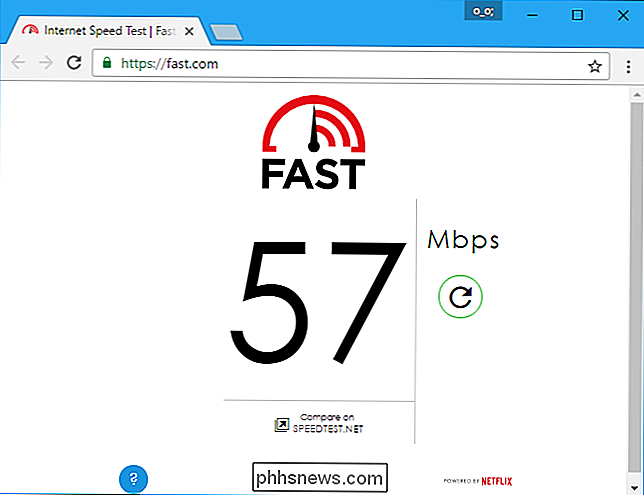
Prima di fare qualsiasi cosa, esegui un test di velocità per vedere come sta funzionando la tua rete. Alcune connessioni sono troppo lente per riprodurre video con impostazioni di alta qualità senza buffering.
Se vuoi sapere quanto è veloce la tua connessione, prova a visitare il proprio Fast.com o Speedtest.net di Netflix. Il sito Web di Netflix consiglia specifiche velocità di Internet per diversi livelli di qualità. Ad esempio, se desideri trasmettere in streaming in qualità HD, Netflix consiglia una velocità di almeno 5 Mbps.
Se gli strumenti indicano che la tua connessione è più lenta, la velocità di connessione potrebbe essere troppo bassa per lo streaming video. Potresti essere in grado di contattare il tuo fornitore di servizi Internet e pagare di più per una connessione Internet più veloce o passare a un altro fornitore di servizi Internet che ne fornisce uno.
Se conosci paghi per una connessione più veloce di stai ricevendo, potrebbero esserci alcuni problemi in gioco. Forse la tua rete Wi-Fi non è molto potente in quella stanza, prova a connettere il tuo computer al router con un cavo Ethernet e rieseguire il test. Se mostra migliori velocità, la tua rete Wi-Fi potrebbe essere la colpa (vedi sotto). Se si ottengono basse velocità anche quando sono cablati, si consiglia di contattare il servizio clienti del proprio fornitore di servizi Internet e scoprire perché non si ottengono le velocità per cui si paga.
Migliora il segnale Wi-Fi

CORRELATI: Come ottenere un segnale wireless migliore e ridurre le interferenze di rete wireless
Se, dopo aver eseguito i test precedenti, trovi che la tua rete Wi-Fi è la causa, è ora di andare al lavoro. Esistono molti modi diversi per migliorare la tua connessione Wi-Fi e ridurre le interferenze. Posiziona il router in un luogo in cui pareti, oggetti metallici e attrezzature non blocchino o interferiscano con il suo segnale. Se è dall'altra parte della casa, considera di avvicinare il modem e il router al soggiorno, dove si trovano i dispositivi di streaming. Consulta la nostra guida completa per migliorare il tuo Wi-Fi per ulteriori suggerimenti in questa arena.
Se disponi di un router più vecchio, considera l'upgrade del router a uno nuovo che supporti gli standard Wi-Fi più recenti e più veloci. Se i tuoi dispositivi di streaming supportano nuovi standard Wi-Fi ma il tuo router no, non ne otterrai i benefici fino all'aggiornamento di quel router.
Prova una connessione Ethernet cablata

Migliora il tuo Wi-Fi è utile , ma è una grande seccatura, e in alcune case non è facile. Se è possibile, è consigliabile collegare il dispositivo di streaming direttamente al router con un cavo Ethernet. È facile andare direttamente al Wi-Fi quando si impostano questi dispositivi, ma il Wi-Fi è raramente l'opzione migliore in termini di velocità e affidabilità.
La maggior parte dei dispositivi di streaming moderni ha una porta Ethernet, incluse le scatole Roku, la Apple TV e Amazon fire TV box, per non parlare delle console per videogiochi come PlayStation 4, Xbox One, PlayStation 3 e Xbox 360. Molti smart TV hanno anche porte Ethernet integrate, il che aiuta se stai trasmettendo in streaming con la smart App integrate della TV.
Tuttavia, non tutti i dispositivi dispongono di porte Ethernet. In particolare, non li troverai su bastoncini di streaming più piccoli come Google Chromecast, Fire TV stick e stick Roku.
Se un dispositivo ha una porta Ethernet, puoi collegarlo a una delle porte sul retro del tuo router con un cavo Ethernet. Non ci dovrebbe essere alcuna installazione del software in questione - il dispositivo dovrebbe notare e utilizzare automaticamente la connessione Ethernet, e si spera che notiate un notevole aumento di qualità e velocità.
Assicuratevi di non aumentare la connessione
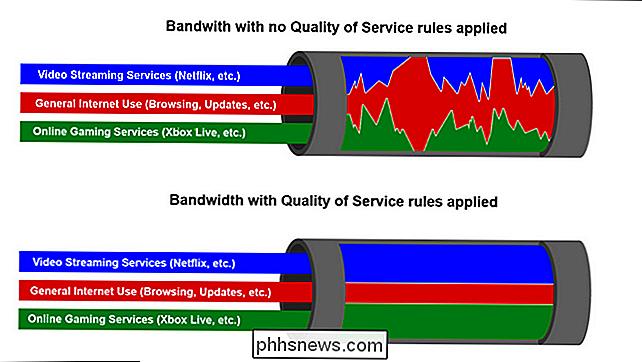
Per la maggior parte delle persone, i suggerimenti di cui sopra dovrebbero fare miracoli. Ma in alcuni casi, anche un piano internet veloce e una connessione cablata non risolveranno i problemi di buffering, e questo di solito è il risultato del sovraccarico della connessione.
Ad esempio, qualcun altro nella tua casa potrebbe anche provare a trasmettere in streaming su un altro TV, o potresti avere la massima connessione con download di BitTorrent, download di giochi per PC di grandi dimensioni o altre attività pesanti su un altro PC. Assicurati che nessuno dei tuoi dispositivi stia eseguendo download o streaming pesanti, il che può saturare la tua connessione.
CORRELATO: Come utilizzare la qualità del servizio (QoS) per ottenere Internet più veloce quando ne hai davvero bisogno
Potresti anche prova a configurare Quality of Service sul tuo router, se il router lo offre. QoS ti consente di dare priorità al traffico video in streaming e di attribuire priorità ad altri suggerimenti di traffico, rendendo il router automaticamente rallentato il traffico che ritieni meno importante.
Configura impostazioni streaming su YouTube, Netflix e altri servizi
È possibile scavare nel impostazioni su molti servizi diversi, tra cui YouTube e Netflix e scegliere le impostazioni di qualità desiderate.
Tuttavia, questi servizi sono tutti impostati per fornire automaticamente le impostazioni di qualità ottimale in base alla connessione. Ecco perché la qualità del video a volte diminuisce quando la tua connessione internet è lenta o satura: il servizio sta scegliendo di fornire una qualità video inferiore anziché congelare il video e attendere il buffer.
Se vedi messaggi di buffering, potresti aver configurato servizio per scegliere sempre alti livelli di qualità video che la tua connessione non è abbastanza veloce da gestire.
Su YouTube, l'impostazione automatica nell'angolo in basso a destra di un video ti aiuta a non bufferizzarlo. Se selezioni immediatamente un'impostazione alta all'avvio dei video e la tua connessione non è abbastanza veloce, il video dovrà prima eseguire il buffer.

Su Netflix, puoi visitare la pagina Account personale e fare clic su "Impostazioni di riproduzione" in Il mio profilo . Potrai quindi scegliere Basso, Medio, Alto o Auto. Auto è l'opzione migliore: otterrai la migliore qualità video possibile. Se lo si imposta su Alto, Netflix potrebbe dover bufferizzare i video prima di riprodurli se la connessione è lenta. Impostalo su Auto e otterrai una qualità elevata se la tua connessione riesce comunque a gestirlo.
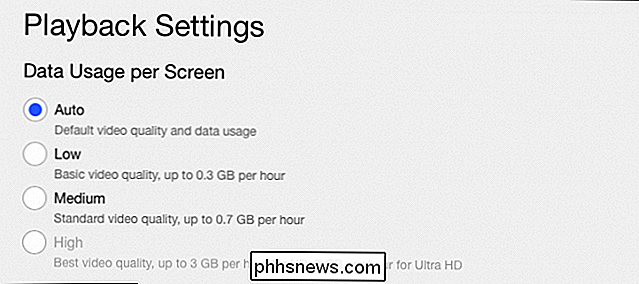
Queste impostazioni dovrebbero esistere anche sulla maggior parte degli altri servizi. Accedi alle impostazioni del servizio sulla loro pagina web o sul tuo dispositivo di streaming e cerca un'opzione che ti permetta di controllare la sua qualità video. Assicurati che sia impostato su "Auto" e non su un livello di alta qualità per lo streaming senza buffer sulla tua connessione Internet.

Quale file system dovrei usare per la mia unità USB?
Può essere difficile trasportare i tuoi video e la tua musica su ogni dispositivo che usi. Come sai che il tuo Mac, Xbox e PC Windows possono leggere i tuoi file? Continua a leggere per trovare la soluzione perfetta per unità USB. Se vuoi condividere i tuoi file con la maggior parte dei dispositivi e nessuno dei file è più grande di 4 GB, scegli FAT32.

Come disattivare manualmente i LED di alimentazione e unità sul PC desktop
I computer desktop emettono una certa quantità di rumore e luce durante il funzionamento. A meno che tu non abbia costruito su misura una macchina da gioco mostro con fantastici effetti di illuminazione sgradevoli, questi sono probabilmente limitati a un indicatore di alimentazione e una luce di guida.



